速耀达系统权限设置(速达二次开发)
一、操作员新增和同步
用户如果首次登录系统,,可以通过默认的管理员账号:admin 和密码:000000 或者G001 密码为空,就可以登录客户端系统:
需要强调的是:速达每个业务帐套数据库都是有独立的操作员和权限,我们需要通过同步机制把用户进行双向同步
登录系统后,选择文件=>人员信息进行人员新增,或者从帐套同步,或者同步至帐套;
由于速达软件的用户和授权体系与速耀达的用户授权体系不一样,需要2边进行用户同步和权限设置:
新增用户:在速耀达中新增用户,并且会在速达帐套中同时新增;
从帐套同步:将速达的用户同步到速耀达中,进行对应的用户管理和权限授权;
同步至帐套:将新增的用户同步到速达业务帐套中;
二、用户授权
注意:PC端权限和App权限是保持一致的 ,App权限也这里设置并生效
点击【人员授权】,用户可以新建组,对组建立对应的角色;也可以按照用户单个授权:
一般我们都是先建立组,对组进行授权,然后将人员归属组,这样有利于权限的管理,而且组是所有帐套共用的,方便进行授权:
(1) 按照下图所示,建立组,组代码和组名称可以根据自己的需求取名,然后创建:
勾选【执行模块】,表示用户可以执行该模块,
勾选【所有项】表示拥有右边项名称中所有项的权限;如果不勾选,对于菜单上的按钮权限需要一一授权;
上面的【全选】和【反选】可以全选或者反选所有的执行模块和所有项
勾选了所有项,代表你有右边所有的菜单项:
如果不勾选所有项,也可以选择右边的菜单项进行授权,比如我只能新增和修改:
一般,我们都是建立组,然后给组选择对应的操作员:
点击新增,则将选择的操作员归属于组内
点击操作员,看到有标注红色的项,表示已经是被角色授权了:
对于一些特殊的权限,我们也可以单独给用户进行设置权限,一般这个只是个别使用;


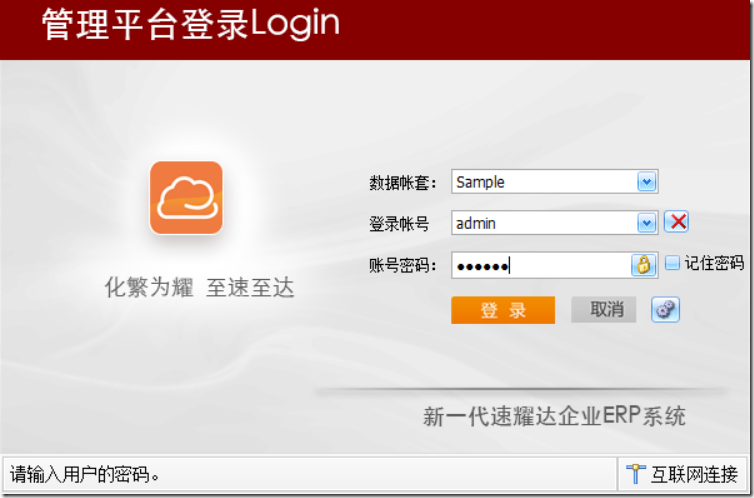
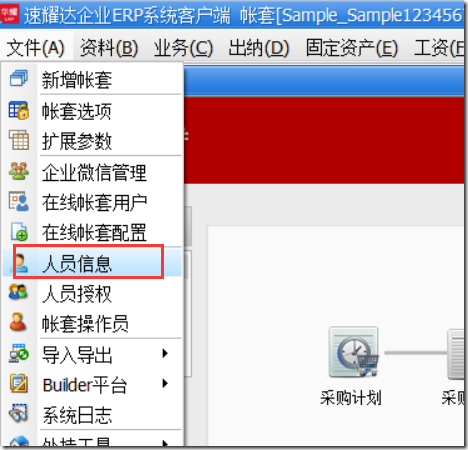
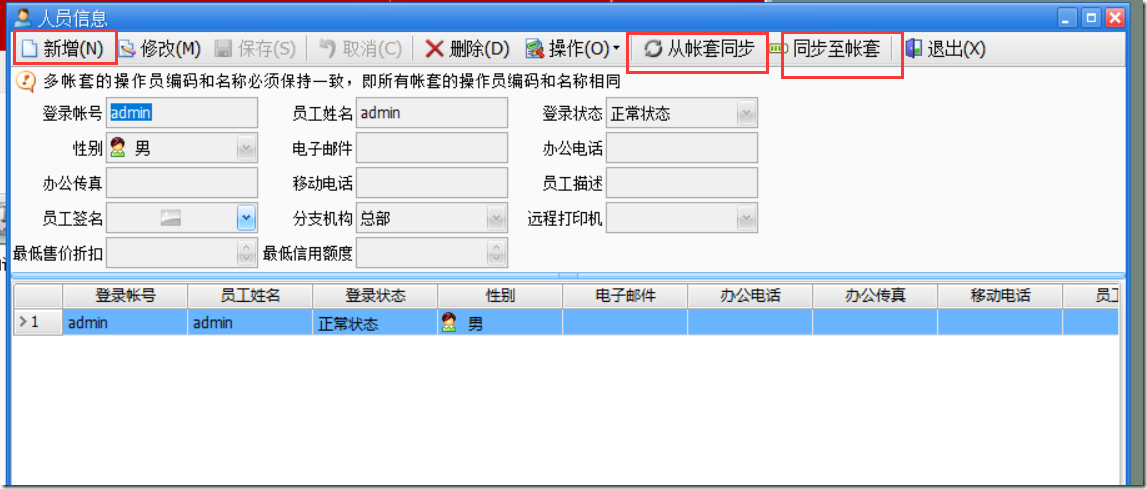
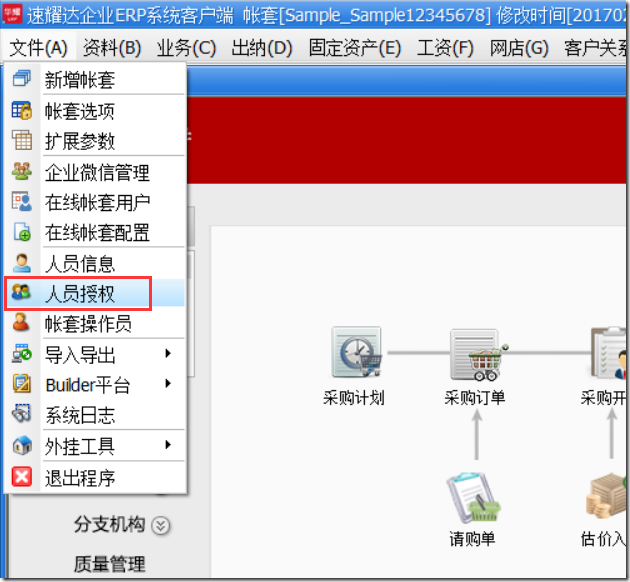
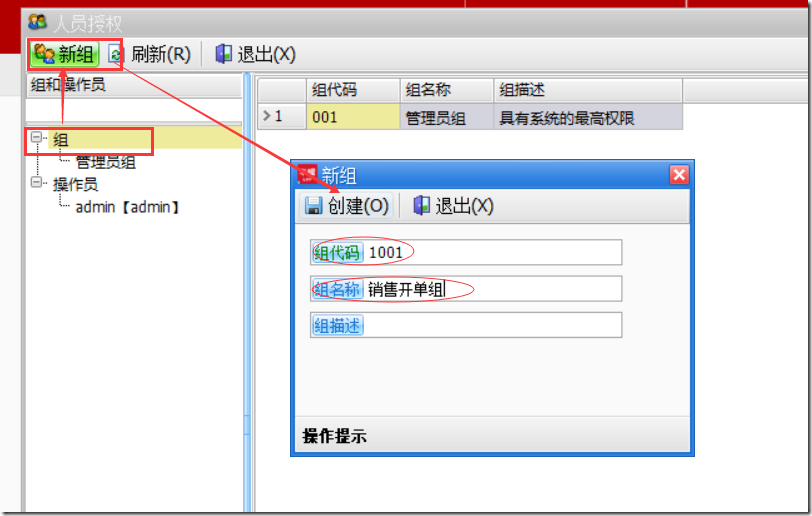
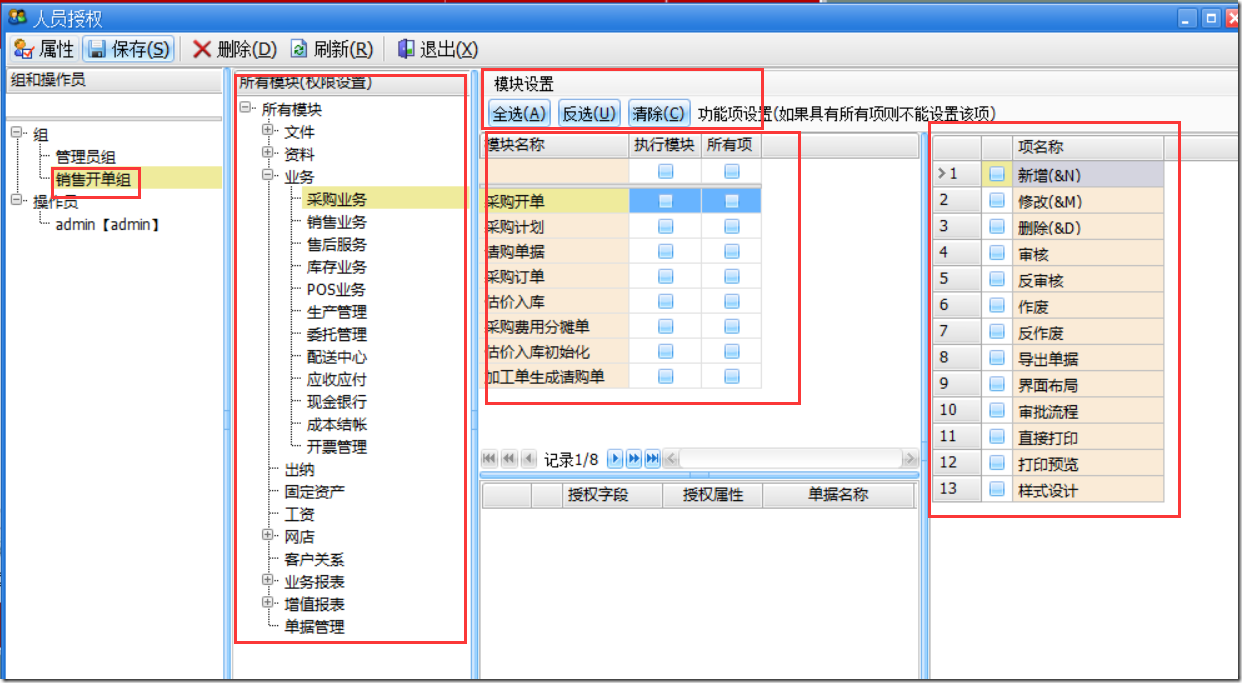
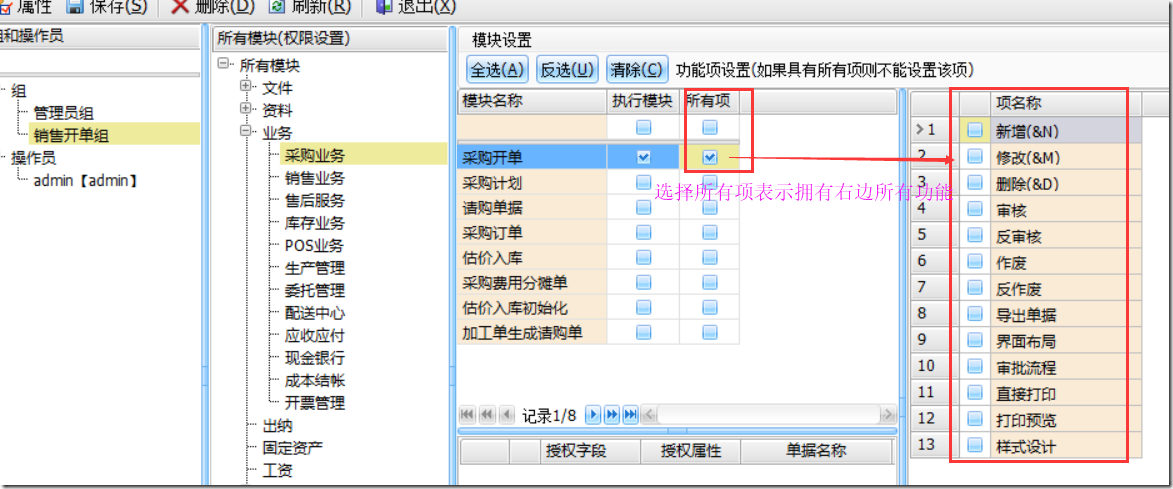
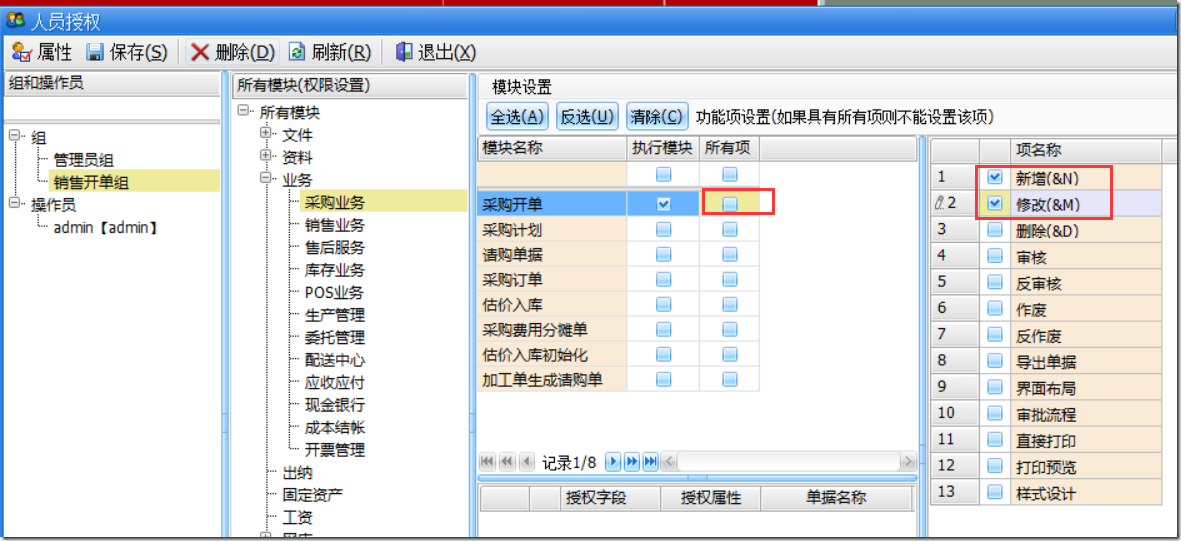
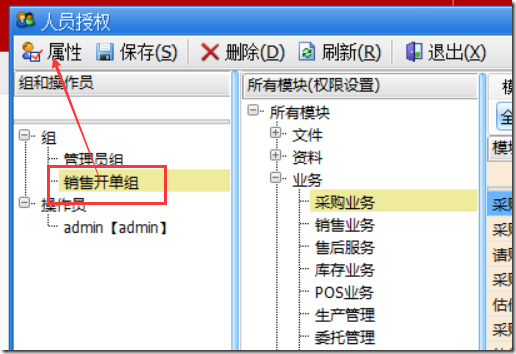
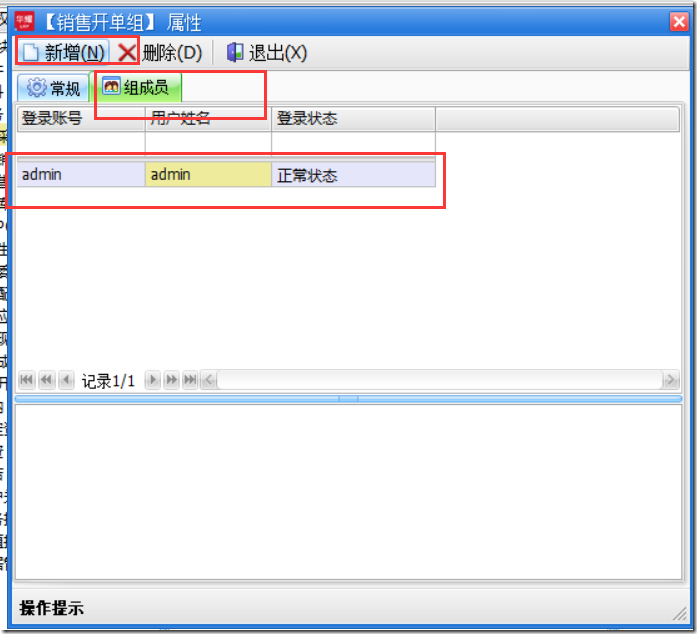
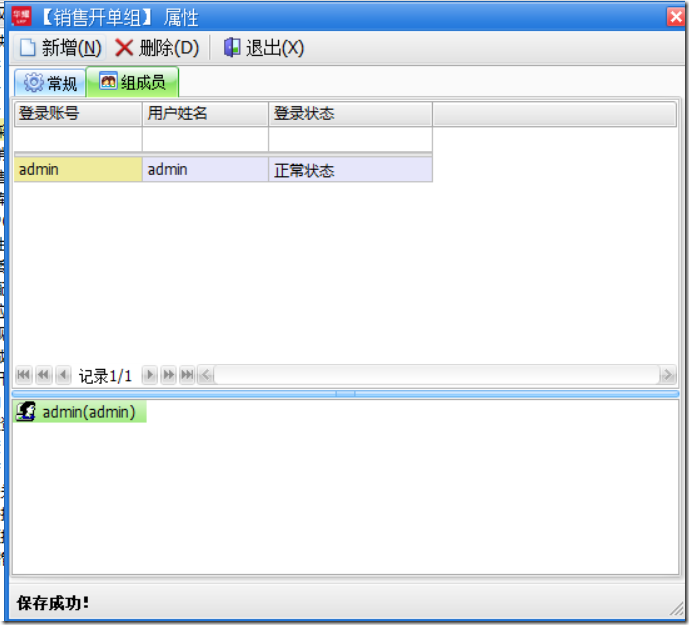
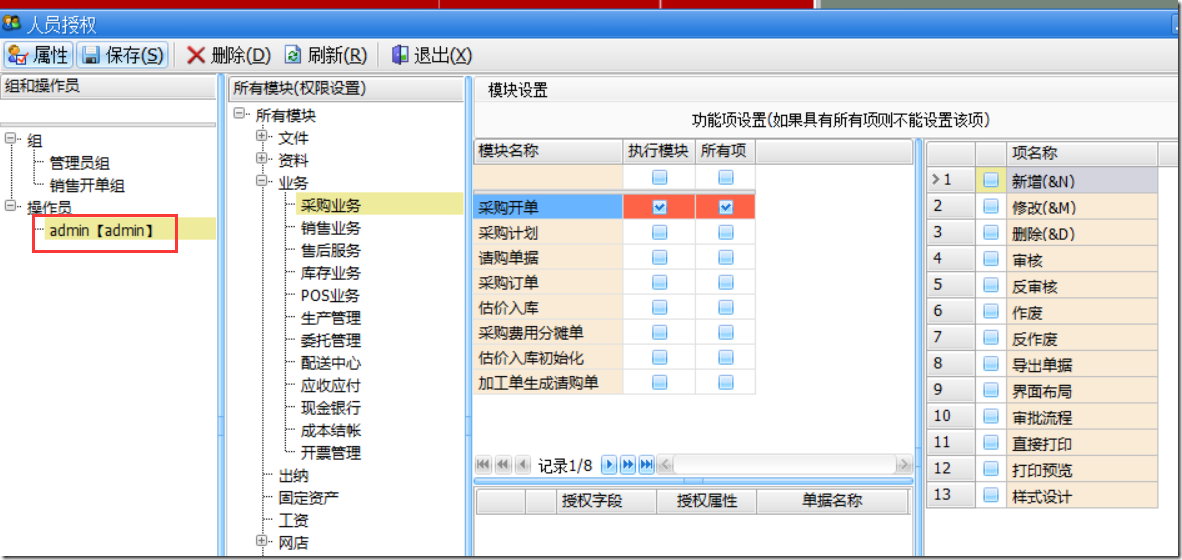

 浙公网安备 33010602011771号
浙公网安备 33010602011771号